— ലളിതമായ പ്രോഗ്രാംവീട്ടിലെ മോണിറ്റർ കാലിബ്രേറ്റ് ചെയ്യുന്നതിന്. LCD (അല്ലെങ്കിൽ LCD - ലിക്വിഡ് ക്രിസ്റ്റൽ മോണിറ്ററുകൾ), CRT (അല്ലെങ്കിൽ CRT - കാഥോഡ് റേ ട്യൂബ് മോണിറ്റർ) എന്നിവ കാലിബ്രേറ്റ് ചെയ്യുന്നതിനായി രൂപകൽപ്പന ചെയ്തിരിക്കുന്നു. പ്രോഗ്രാം സൗജന്യമായി വിതരണം ചെയ്യുന്നു, ഇൻ്റർഫേസ്, നിർഭാഗ്യവശാൽ, അല്ല ആംഗലേയ ഭാഷ. Atrise Lutcurve നെ അപേക്ഷിച്ച് സ്വാഭാവിക കളർ പ്രോ വളരെ ലളിതവും പ്രവർത്തനക്ഷമതയിൽ മോശവുമാണ്. അഡോബ് ഗാമയിൽ നിന്ന് വ്യത്യസ്തമായി, സാംസങ് നാച്ചുറൽ കളർ പ്രോയ്ക്ക് എൽസിഡി മോണിറ്ററുകൾ കാലിബ്രേറ്റ് ചെയ്യാനും കഴിയും. നിങ്ങൾക്ക് മോണിറ്റർ കാലിബ്രേഷൻ ആവശ്യമായി വരുന്നത് എന്തുകൊണ്ട്? ഒരു മൈക്രോസ്റ്റോക്കറിന് മോണിറ്റർ കഴിയുന്നത്ര കൃത്യമായി നിറങ്ങൾ പ്രദർശിപ്പിക്കുന്നത് വളരെ പ്രധാനമാണെന്ന് ഞാൻ നിങ്ങളെ ഓർമ്മിപ്പിക്കട്ടെ; ഫോട്ടോഗ്രാഫറുടെ മോണിറ്ററും മൈക്രോസ്റ്റോക്ക് റിസീവറിൻ്റെ മോണിറ്ററും ഒരേ ചിത്രം കാണിക്കുന്ന ഒരു സാഹചര്യം ഉണ്ടാകും. നിങ്ങളുടെ ഹോബിയിൽ നിന്ന് (ഫോട്ടോഗ്രഫി) നിങ്ങൾക്ക് എങ്ങനെ പണം സമ്പാദിക്കാം എന്നതിനെക്കുറിച്ച് "" എന്ന ലേഖനം നിങ്ങൾക്ക് വായിക്കാം, ശരി, നമുക്ക് ബിസിനസ്സിലേക്ക് ഇറങ്ങാം: മോണിറ്റർ കാലിബ്രേറ്റ് ചെയ്യുന്നു.
.
എന്നതിലേക്ക് പോയി നിങ്ങൾക്ക് നാച്ചുറൽ കളർ പ്രോ ഡൗൺലോഡ് ചെയ്യാം. അതിനാൽ, നിങ്ങൾ ഇതിനകം തന്നെ എല്ലാം ഡൗൺലോഡ് ചെയ്തു, അത് ഇൻസ്റ്റാൾ ചെയ്തു, ആരംഭിക്കാൻ നിങ്ങൾക്ക് കാത്തിരിക്കാനാവില്ല... Samsung സമാരംഭിച്ച് ഇനിപ്പറയുന്ന ചിത്രം കാണുക
കാലിബ്രേഷൻ സാംസങ് മോണിറ്റർസ്വാഭാവിക നിറം പ്രോ
ഞങ്ങൾക്ക് ഒരു ചോയ്സ് ഉണ്ട്: മോണിറ്റർ കാലിബ്രേഷനും വർണ്ണ ക്രമീകരണങ്ങളും. നമുക്ക് മൗസ് പോയിൻ്റർ “മോണിറ്റർ കാലിന് മുകളിലൂടെ നീക്കാം. & പ്രൊഫൈലിംഗ്" - മോണിറ്റർ കാലിബ്രേഷനും പ്രൊഫൈൽ സൃഷ്ടിക്കലും. സാംസങ്ങിന് രണ്ട് കാലിബ്രേഷൻ ഓപ്ഷനുകൾ ഉണ്ട്:
- അടിസ്ഥാന മോഡ് - അടിസ്ഥാന മോഡ്.
- വിപുലമായ മോഡ് - വിപുലമായ മോഡ്.
സ്വയം കാണുക:

സാംസങ് നാച്ചുറൽ കളർ പ്രോ മോണിറ്റർ കാലിബ്രേഷൻ
അടിസ്ഥാന മോഡിൽ തുടങ്ങാം.
അടിസ്ഥാന മോഡ്. ഘട്ടം 1.
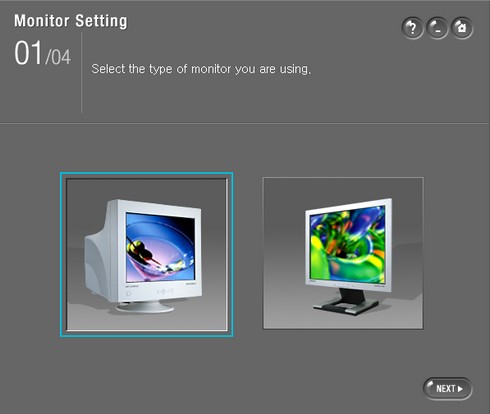
സാംസങ് നാച്ചുറൽ കളർ പ്രോ മോണിറ്റർ കാലിബ്രേഷൻ
നിങ്ങൾ ഉപയോഗിക്കുന്ന CRT മോണിറ്ററിൻ്റെ തരം തിരഞ്ഞെടുക്കുക എന്നതാണ് ആദ്യ പടി ( കാഥോഡ്-റേ ട്യൂബ്) അല്ലെങ്കിൽ LCD (ലിക്വിഡ് ക്രിസ്റ്റൽ). ആദ്യം ഒരു CRT തിരഞ്ഞെടുക്കാം.
ഒരു CRT മോണിറ്റർ കാലിബ്രേറ്റ് ചെയ്യുന്നു. അടിസ്ഥാന മോഡ്. ഘട്ടം #2.

സാംസങ് നാച്ചുറൽ കളർ പ്രോ മോണിറ്റർ കാലിബ്രേഷൻ
- മോണിറ്ററിലെ മെനു ബട്ടൺ അമർത്തുക - മോണിറ്ററിലെ "മെനു" ബട്ടൺ അമർത്തുക.
- തെളിച്ചം ക്രമേണ വർദ്ധിപ്പിക്കുക, എപ്പോൾ ക്രമീകരിക്കുന്നത് നിർത്തുക നിങ്ങൾക്ക് കഴിയുംചുവടെയുള്ള ചിത്രത്തിലെ നാല് സർക്കിളുകളെ മറ്റൊന്നിൽ നിന്ന് വേർതിരിക്കുക - ചുവടെയുള്ള നാല് സർക്കിളുകൾ വേർതിരിച്ചറിയുന്നത് വരെ തെളിച്ചം ക്രമേണ വർദ്ധിപ്പിക്കുക.
Samsung CRT മോണിറ്റർ കാലിബ്രേഷൻ. അടിസ്ഥാന മോഡ്. ഘട്ടം #3.

സാംസങ് നാച്ചുറൽ കളർ പ്രോ മോണിറ്റർ കാലിബ്രേഷൻ
നിങ്ങൾ മോണിറ്റർ ഉപയോഗിക്കുന്ന ഒരു ക്രമീകരണം തിരഞ്ഞെടുക്കുക - നിങ്ങൾ മോണിറ്റർ ഉപയോഗിക്കുന്ന വ്യവസ്ഥകൾ തിരഞ്ഞെടുക്കുക. ഇതിൽ നിന്ന് തിരഞ്ഞെടുക്കുക: വീട്ടുപയോഗം അല്ലെങ്കിൽ ഓഫീസ് ഉപയോഗം. സാംസങ്ങിലെ മോണിറ്റർ കാലിബ്രേഷൻ്റെ അടുത്ത ഉപ-ഘട്ടം റൂം ലൈറ്റിംഗ് തരം തിരഞ്ഞെടുക്കുന്നതാണ്.

സാംസങ് നാച്ചുറൽ കളർ പ്രോ മോണിറ്റർ കാലിബ്രേഷൻ
സാംസങ് നാച്ചുറൽ കളർ പ്രോയിൽ CRT മോണിറ്റർ കാലിബ്രേറ്റ് ചെയ്യുന്നതിൻ്റെ അടുത്ത ഘട്ടം റൂം ലൈറ്റിംഗ് ലെവൽ തിരഞ്ഞെടുക്കലാണ്.

സാംസങ് നാച്ചുറൽ കളർ പ്രോ മോണിറ്റർ കാലിബ്രേഷൻ
ആംബിയൻ്റ് ലൈറ്റിംഗിൻ്റെ തെളിച്ചം തിരഞ്ഞെടുക്കുക - ആംബിയൻ്റ് ലൈറ്റിംഗിൻ്റെ തെളിച്ചം തിരഞ്ഞെടുക്കുക. സൂചന: തെളിച്ചത്തിൻ്റെ അളവ് തിരഞ്ഞെടുക്കുന്നതിന് വലതുവശത്തുള്ള ചിത്രവും ലക്സ് മൂല്യവും നോക്കുക - ശ്രദ്ധിക്കുക: റൂം ലൈറ്റിംഗിൻ്റെ തെളിച്ചം തിരഞ്ഞെടുക്കുന്നതിന്, വലതുവശത്തുള്ള ചിത്രത്തിൻ്റെ ലൈറ്റ് ലെവൽ (ലക്സിൽ) നോക്കുക. സാധ്യമായ ഓപ്ഷനുകൾപ്രകാശം: വളരെ ഉയർന്ന (വളരെ ശക്തമായ), ഉയർന്ന (ശക്തമായ), ഇടത്തരം (ശരാശരി), താഴ്ന്ന (താഴ്ന്ന), വളരെ താഴ്ന്ന (വളരെ കുറവ്). സാംസങ് നാച്ചുറൽ കളർ പ്രോയിലെ മോണിറ്റർ കാലിബ്രേഷൻ്റെ അവസാന ഘട്ടം ഫലങ്ങൾ സംരക്ഷിക്കുന്നു.
Samsung CRT മോണിറ്റർ കാലിബ്രേഷൻ. അടിസ്ഥാന മോഡ്. ഘട്ടം #4.
നാലാമത്തെ ഘട്ടത്തിൽ, എല്ലാ മോണിറ്റർ ക്രമീകരണങ്ങളും ഒരിടത്ത് ശേഖരിക്കും; നിങ്ങൾക്ക് അവ മാറ്റണമെങ്കിൽ, "BACK" കീ അമർത്തി മുമ്പത്തെ ഘട്ടങ്ങളിലേക്ക് മടങ്ങേണ്ടതുണ്ട്.
![]()
സാംസങ് നാച്ചുറൽ കളർ പ്രോ മോണിറ്റർ കാലിബ്രേഷൻ
- ചുവടെ പരിശോധിക്കുക - നിങ്ങളുടെ മോണിറ്റർ കാലിബ്രേഷൻ ക്രമീകരണങ്ങൾ ചുവടെ പരിശോധിക്കുക.
- സംരക്ഷിക്കാൻ "സംരക്ഷിക്കുക" ബട്ടൺ അമർത്തുക - CRT മോണിറ്റർ കാലിബ്രേഷൻ ഫലങ്ങൾ സംരക്ഷിക്കാൻ "സംരക്ഷിക്കുക" ബട്ടൺ അമർത്തുക.
ശ്രദ്ധിക്കുക: അടിസ്ഥാന മോഡിൽ, മോണിറ്ററിൻ്റെ ഡിഫോൾട്ട് ഗാമാ മൂല്യം പ്രയോഗിക്കുന്നു - ശ്രദ്ധിക്കുക: "അടിസ്ഥാന മോഡിൽ" മോണിറ്റർ ഗാമ മാറ്റുന്നത് സാധ്യമല്ല (സ്ഥിര ഗാമ മൂല്യം എടുക്കുന്നു). സാംസങ് നാച്ചുറൽ കളർ പ്രോയിലെ മോണിറ്റർ കാലിബ്രേഷൻ പൂർത്തിയായി, "സംരക്ഷിക്കുക" ബട്ടണിൽ ക്ലിക്ക് ചെയ്ത് ഫലങ്ങൾ സംരക്ഷിക്കുക. "അടിസ്ഥാന മോഡ്" മോഡിൽ സാംസങ് നാച്ചുറൽ കളർ പ്രോയിലെ അത്തരം തുച്ഛമായ മോണിറ്റർ കാലിബ്രേഷൻ ഓപ്ഷനുകളിൽ തൃപ്തരല്ലാത്തവർക്ക്, കൂടുതൽ പ്രവർത്തനക്ഷമതയുള്ള കൂടുതൽ വിപുലമായ മോഡ് ഉണ്ട് - "അഡ്വാൻസ്ഡ് മോഡ്", അത് നമ്മൾ ഇപ്പോൾ സംസാരിക്കും.
ഒരു CRT മോണിറ്റർ കാലിബ്രേറ്റ് ചെയ്യുന്നു. വിപുലമായ മോഡ്. ഘട്ടം 1.
അടിസ്ഥാന മോഡിലും വിപുലമായ മോഡിലും സാംസങ് നാച്ചുറൽ കളർ പ്രോയിലെ മോണിറ്റർ കാലിബ്രേഷൻ വളരെ സമാനമാണ്.

സാംസങ് നാച്ചുറൽ കളർ പ്രോ മോണിറ്റർ കാലിബ്രേഷൻ
സാംസങ് നാച്ചുറൽ കളർ പ്രോയിൽ CRT മോണിറ്റർ കാലിബ്രേറ്റ് ചെയ്യാനുള്ള ഓപ്ഷൻ നമുക്ക് തിരഞ്ഞെടുക്കാം.
സാംസങ് മോണിറ്റർ കാലിബ്രേഷൻ. വിപുലമായ മോഡ്. ഘട്ടം #2.

സാംസങ് നാച്ചുറൽ കളർ പ്രോ മോണിറ്റർ കാലിബ്രേഷൻ
- മോണിറ്ററിലെ മെനു ബട്ടൺ അമർത്തുക.
- OSD-യിലെ "നിറം" ക്രമീകരണം പരിശോധിക്കുക, നിങ്ങളുടെ മോണിറ്ററിന് ബാധകമായ വർണ്ണ ക്രമീകരണം തിരഞ്ഞെടുക്കുക.
OSD എന്ന ചുരുക്കപ്പേരിൽ, സാംസങ് നാച്ചുറൽ കളർ പ്രോ ഡെവലപ്പർമാർ അർത്ഥമാക്കുന്നത് ഏകദേശം ഇനിപ്പറയുന്നവയാണ്: OSD - ഓൺ സ്ക്രീൻ ഡിസ്പ്ലേ എന്നത് ഒരു മോണിറ്റർ ഫംഗ്ഷനാണ്, അത് ഉപയോക്താവിന് ആവശ്യമുള്ളതും അറിയേണ്ടതും അല്ലെങ്കിൽ സ്ക്രീനിലെ മോണിറ്ററുമായി ബന്ധപ്പെട്ട് എഡിറ്റുചെയ്യാനും ക്രമീകരിക്കാനും പ്രാപ്തമായ മോണിറ്റർ ഫംഗ്ഷനാണ് - മോണിറ്റർ ഫംഗ്ഷൻ. അത് അഭ്യർത്ഥിച്ച വിവര ഉപയോക്തൃ ക്രമീകരണങ്ങൾ എഡിറ്റ് ചെയ്യാനുള്ള കഴിവ് പ്രദർശിപ്പിക്കുന്നു. സ്ക്രീനിൻ്റെ തെളിച്ചം, ദൃശ്യതീവ്രത, നിറം, വീതി, ഉയരം, സ്ഥാനം എന്നിവ ക്രമീകരിക്കുന്നതിനുള്ള നിയന്ത്രണങ്ങൾ ഇതിൽ ഉൾപ്പെടുന്നു - ഡിസ്പ്ലേയിലെ ചിത്രത്തിൻ്റെ തെളിച്ചം, ദൃശ്യതീവ്രത, നിറം, വീതി, ഉയരം, സ്ഥാനം എന്നിവയ്ക്കായുള്ള ക്രമീകരണങ്ങളാണ് ഇവ.
സാംസങ് നാച്ചുറൽ കളർ പ്രോ മോണിറ്റർ കാലിബ്രേഷൻ. വിപുലമായ മോഡ്. ഘട്ടം #3.

സാംസങ് നാച്ചുറൽ കളർ പ്രോ മോണിറ്റർ കാലിബ്രേഷൻ
ഒരു CRT മോണിറ്റർ കാലിബ്രേറ്റ് ചെയ്യുന്നതിൻ്റെ മൂന്നാമത്തെ ഘട്ടം സാംസങ് പ്രോഗ്രാം"അഡ്വാൻസ്ഡ് മോഡിൽ" നാച്ചുറൽ കളർ പ്രോ "ബേസിക് മോഡിലെ" രണ്ടാം ഘട്ടത്തിന് സമാനമാണ്.
സാംസങ് നാച്ചുറൽ കളർ പ്രോ മോണിറ്റർ കാലിബ്രേഷൻ. അടിസ്ഥാന മോഡ്. ഘട്ടം നമ്പർ 4 (വിപുലമായ മോഡ്).

സാംസങ് നാച്ചുറൽ കളർ പ്രോ മോണിറ്റർ കാലിബ്രേഷൻ
<- and -> <- и ->

സാംസങ് നാച്ചുറൽ കളർ പ്രോ മോണിറ്റർ കാലിബ്രേഷൻ
മുമ്പത്തെ ഘട്ടത്തിലെന്നപോലെ പച്ച നിറത്തിലുള്ള ടൈലുകൾ തുല്യമായി നിറയ്ക്കുക.

സാംസങ് നാച്ചുറൽ കളർ പ്രോ മോണിറ്റർ കാലിബ്രേഷൻ
മുമ്പത്തെ ഘട്ടങ്ങളിലേതുപോലെ നീല ടൈലുകൾ തുല്യ നിറമുള്ളതാക്കുക.
ഒരു CRT മോണിറ്റർ കാലിബ്രേറ്റ് ചെയ്യുന്നു. വിപുലമായ മോഡ്. ഘട്ടം #5.

സാംസങ് നാച്ചുറൽ കളർ പ്രോ മോണിറ്റർ കാലിബ്രേഷൻ
"അഡ്വാൻസ്ഡ് മോഡ്" മോഡിൽ സാംസങ് നാച്ചുറൽ കളർ പ്രോ പ്രോഗ്രാമിൽ CRT മോണിറ്റർ കാലിബ്രേറ്റ് ചെയ്യുന്നതിൻ്റെ അഞ്ചാമത്തെ ഘട്ടം "അടിസ്ഥാന മോഡ്" മോഡിലെ മൂന്നാം ഘട്ടത്തിന് തുല്യമാണ്.

സാംസങ് നാച്ചുറൽ കളർ പ്രോ മോണിറ്റർ കാലിബ്രേഷൻ

സാംസങ് നാച്ചുറൽ കളർ പ്രോ മോണിറ്റർ കാലിബ്രേഷൻ
സാംസങ് നാച്ചുറൽ കളർ പ്രോ സിആർടി മോണിറ്ററിൻ്റെ കാലിബ്രേഷൻ. വിപുലമായ മോഡ്. ഘട്ടം #6.

സാംസങ് നാച്ചുറൽ കളർ പ്രോ മോണിറ്റർ കാലിബ്രേഷൻ
"അഡ്വാൻസ്ഡ് മോഡിൽ" സാംസങ് നാച്ചുറൽ കളർ പ്രോ പ്രോഗ്രാമിൽ CRT മോണിറ്റർ കാലിബ്രേറ്റ് ചെയ്യുന്നതിൻ്റെ ആറാമത്തെ ഘട്ടം "അടിസ്ഥാന മോഡിലെ" നാലാമത്തെ ഘട്ടത്തിന് തുല്യമാണ്. ആറാമത്തെ ഘട്ടത്തിൽ, എല്ലാ മോണിറ്റർ ക്രമീകരണങ്ങളും ഒരിടത്ത് ശേഖരിക്കുന്നു, നിങ്ങൾക്ക് അവ മാറ്റണമെങ്കിൽ, "ബാക്ക്" ബട്ടൺ അമർത്തി മുമ്പത്തെ ഘട്ടങ്ങളിലേക്ക് മടങ്ങേണ്ടതുണ്ട്. സാംസങ് നാച്ചുറൽ കളർ പ്രോയിലെ മോണിറ്റർ കാലിബ്രേഷൻ പൂർത്തിയായി, ഫലങ്ങൾ സംരക്ഷിക്കുക "സംരക്ഷിക്കുക" ബട്ടണിൽ ക്ലിക്കുചെയ്ത്.
സ്വാഭാവിക നിറം പ്രോ.
സാംസങ് നാച്ചുറൽ കളർ പ്രോയിൽ ഒരു എൽസിഡി മോണിറ്റർ കാലിബ്രേറ്റ് ചെയ്യുന്നത് ഒരു സിആർടി മോണിറ്റർ കാലിബ്രേറ്റ് ചെയ്യുന്നതിൽ നിന്ന് വ്യത്യസ്തമാണ്. ഞാൻ നിന്നെ കൊണ്ട് വരാം ഘട്ടം ഘട്ടമായുള്ള കാലിബ്രേഷൻ"വിപുലമായ മോഡിൽ" സാംസങ് നാച്ചുറൽ കളർ പ്രോയിൽ നിരീക്ഷിക്കുക.
Samsung LCD മോണിറ്റർ കാലിബ്രേഷൻ. വിപുലമായ മോഡ്. ഘട്ടം 1.
മോണിറ്ററിൻ്റെ തരം തിരഞ്ഞെടുക്കാം - എൽസിഡി (ലിക്വിഡ് ക്രിസ്റ്റൽ അല്ലെങ്കിൽ എൽസിഡി).

സാംസങ് നാച്ചുറൽ കളർ പ്രോ മോണിറ്റർ കാലിബ്രേഷൻ
Samsung LCD മോണിറ്റർ കാലിബ്രേഷൻ. വിപുലമായ മോഡ്. ഘട്ടം #2.

സാംസങ് നാച്ചുറൽ കളർ പ്രോ മോണിറ്റർ കാലിബ്രേഷൻ
- മോണിറ്ററിലെ മെനു ബട്ടൺ അമർത്തുക - മോണിറ്ററിലെ "മെനു" ബട്ടൺ അമർത്തുക.
- തെളിച്ചം ക്രമീകരിക്കുക, അതുവഴി ചുവടെയുള്ള ചിത്രം കാണുന്നതിന് അത് അനുയോജ്യമാകും - തെളിച്ചം ക്രമീകരിക്കുക, അതുവഴി ചുവടെയുള്ള ചിത്രം ഏറ്റവും ഒപ്റ്റിമൽ ആകും.
LCD മോണിറ്റർ കാലിബ്രേഷൻ. വിപുലമായ മോഡ്. ഘട്ടം #3.

സാംസങ് നാച്ചുറൽ കളർ പ്രോ മോണിറ്റർ കാലിബ്രേഷൻ
- മോണിറ്ററിലെ മെനു ബട്ടൺ അമർത്തുക - ഡിസ്പ്ലേയിലെ "മെനു" ബട്ടൺ അമർത്തുക.
- കോൺട്രാസ്റ്റ് പരമാവധി ആയും തെളിച്ചം മിനിമം ആയും സജ്ജമാക്കുക - കോൺട്രാസ്റ്റ് പരമാവധി ആയും തെളിച്ചം മിനിമം ആയും സജ്ജമാക്കുക.
- ചുവടെയുള്ള ചിത്രത്തിലെ നാല് സർക്കിളുകളെ മറ്റൊന്നിൽ നിന്ന് വേർതിരിച്ചറിയാൻ കഴിയുമ്പോൾ തെളിച്ചം ക്രമേണ വർദ്ധിപ്പിക്കുകയും ക്രമീകരിക്കുന്നത് നിർത്തുകയും ചെയ്യുക - ചുവടെയുള്ള നാല് സർക്കിളുകൾ വേർതിരിച്ചറിയുന്നത് വരെ ക്രമേണ തെളിച്ചം വർദ്ധിപ്പിക്കുക.
സാംസങ് നാച്ചുറൽ കളർ പ്രോ എൽസിഡി മോണിറ്റർ കാലിബ്രേഷൻ. വിപുലമായ മോഡ്. ഘട്ടം #4.

സാംസങ് നാച്ചുറൽ കളർ പ്രോ മോണിറ്റർ കാലിബ്രേഷൻ
ചിത്രം ക്രമീകരിക്കാൻ സ്ലൈഡറുകൾ ഉപയോഗിക്കുക, അതുവഴി മുഴുവൻ ചതുരവും ഒറ്റ നിറത്തിലായിരിക്കും. മികച്ച ക്രമീകരണത്തിനായി, ഉപയോഗിക്കുക<- and ->കീബോർഡിലെ കീകൾ. എല്ലാ സ്വതന്ത്ര സ്ക്വയറുകളിലും സ്ലൈഡറുകൾ ക്രമീകരിക്കുക. ചിത്രം ക്രമീകരിക്കുന്നതിന്, സ്ലൈഡറുകൾ ഉപയോഗിക്കുക, അങ്ങനെ ചതുരങ്ങൾ തുല്യമായി ഷേഡുള്ളതായി (ഖര നിറം) കാണപ്പെടും. വേണ്ടി ശരിയാക്കുകകീബോർഡ് അമ്പടയാളങ്ങൾ ഉപയോഗിക്കുക<- и ->. സ്ലൈഡറുകൾ മൂന്ന് സ്ക്വയറുകളിലേക്കും ക്രമീകരിക്കണം. സൂചന: മോണിറ്ററിൽ നിന്ന് കുറഞ്ഞത് 50 സെൻ്റീമീറ്റർ അകലെ ഇരിക്കുക. തിരശ്ചീന പാറ്റേണുകൾ വേർതിരിച്ചറിയാതിരിക്കാൻ കണ്ണടച്ച് തുടരുക - നുറുങ്ങ്: മോണിറ്ററിൽ നിന്ന് 50 സെൻ്റീമീറ്റർ ഇരിക്കുക. വരെ ക്രമീകരണം തുടരുക തിരശ്ചീന വരകൾവേർതിരിച്ചറിയാൻ പറ്റാത്തതായി മാറും.

സാംസങ് നാച്ചുറൽ കളർ പ്രോ മോണിറ്റർ കാലിബ്രേഷൻ
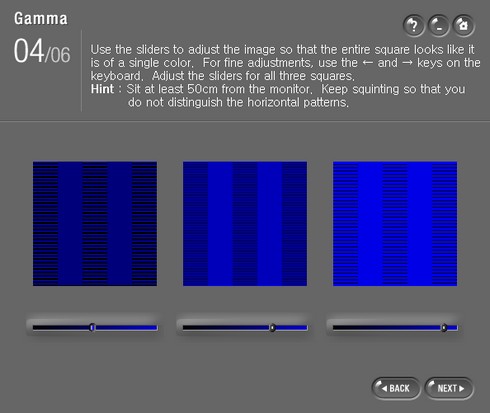
സാംസങ് നാച്ചുറൽ കളർ പ്രോ മോണിറ്റർ കാലിബ്രേഷൻ
പച്ചയും നീലയും ഉപയോഗിച്ച് നിങ്ങൾ ചുവപ്പ് നിറത്തിലുള്ള അതേ ക്രമീകരണം ചെയ്യേണ്ടതുണ്ട്.
സാംസങ് നാച്ചുറൽ കളർ പ്രോ എൽസിഡി മോണിറ്റർ കാലിബ്രേഷൻ. അടിസ്ഥാന മോഡ്. ഘട്ടം നമ്പർ 5 (വിപുലമായ മോഡ്).

സാംസങ് നാച്ചുറൽ കളർ പ്രോ മോണിറ്റർ കാലിബ്രേഷൻ
നിങ്ങൾ മോണിറ്റർ ഉപയോഗിക്കുന്ന ഒരു ക്രമീകരണം തിരഞ്ഞെടുക്കുക - നിങ്ങൾ മോണിറ്റർ ഉപയോഗിക്കുന്ന വ്യവസ്ഥകൾ തിരഞ്ഞെടുക്കുക. ഇതിൽ നിന്ന് തിരഞ്ഞെടുക്കുക: വീട്ടുപയോഗം അല്ലെങ്കിൽ ഓഫീസ് ഉപയോഗം.

സാംസങ് നാച്ചുറൽ കളർ പ്രോ മോണിറ്റർ കാലിബ്രേഷൻ
- ലൈറ്റിംഗ് തരം തിരഞ്ഞെടുക്കുക - പ്രകാശത്തിൻ്റെ തരം തിരഞ്ഞെടുക്കുക. ജ്വലിക്കുന്ന - വിളക്കുകൾ, ഫ്ലൂറസൻ്റ് - വിളക്കുകൾ പകൽ വെളിച്ചം, പകൽ - പകൽ വെളിച്ചം.
- നിങ്ങൾ "ഫ്ലൂറസെൻ്റ്" തിരഞ്ഞെടുക്കുകയാണെങ്കിൽ, ലൈറ്റിംഗിൻ്റെ നിറം തിരഞ്ഞെടുക്കുക - നിങ്ങൾ ഫ്ലൂറസെൻ്റ് വിളക്കുകൾ തിരഞ്ഞെടുത്തിട്ടുണ്ടെങ്കിൽ, തിരഞ്ഞെടുക്കുക നിറം താപനിലവിളക്കുകൾ

സാംസങ് നാച്ചുറൽ കളർ പ്രോ മോണിറ്റർ കാലിബ്രേഷൻ
ആംബിയൻ്റ് ലൈറ്റിംഗിൻ്റെ തെളിച്ചം തിരഞ്ഞെടുക്കുക - ആംബിയൻ്റ് ലൈറ്റിംഗിൻ്റെ തെളിച്ചം തിരഞ്ഞെടുക്കുക. സൂചന: തെളിച്ചത്തിൻ്റെ അളവ് തിരഞ്ഞെടുക്കുന്നതിന് വലതുവശത്തുള്ള ചിത്രവും ലക്സ് മൂല്യവും നോക്കുക - ശ്രദ്ധിക്കുക: റൂം ലൈറ്റിംഗിൻ്റെ തെളിച്ചം തിരഞ്ഞെടുക്കുന്നതിന്, വലതുവശത്തുള്ള ചിത്രത്തിൻ്റെ ലൈറ്റ് ലെവൽ (ലക്സിൽ) നോക്കുക. സാധ്യമായ ലൈറ്റിംഗ് ഓപ്ഷനുകൾ: വളരെ ഉയർന്ന (വളരെ ശക്തമായ), ഉയർന്ന (ശക്തമായ), ഇടത്തരം (ഇടത്തരം), താഴ്ന്ന (താഴ്ന്ന), വളരെ താഴ്ന്ന (വളരെ കുറവ്).
സാംസങ് നാച്ചുറൽ കളർ പ്രോ എൽസിഡി മോണിറ്റർ കാലിബ്രേഷൻ. വിപുലമായ മോഡ്. ഘട്ടം #6.

സാംസങ് നാച്ചുറൽ കളർ പ്രോ മോണിറ്റർ കാലിബ്രേഷൻ
സാംസങ് നാച്ചുറൽ കളർ പ്രോയിലെ മോണിറ്റർ കാലിബ്രേഷൻ പൂർത്തിയായി, "സംരക്ഷിക്കുക" ബട്ടണിൽ ക്ലിക്ക് ചെയ്ത് ഫലങ്ങൾ സംരക്ഷിക്കുക. ഈ പ്രോഗ്രാമിന് മറ്റൊരു "വർണ്ണ മുൻഗണന" ഫംഗ്ഷൻ ഉണ്ട് - വർണ്ണ ക്രമീകരണം

സാംസങ് നാച്ചുറൽ കളർ പ്രോ മോണിറ്റർ കാലിബ്രേഷൻ
ഇവിടെ നിങ്ങൾക്ക് മോണിറ്റർ ഗാമ ക്രമീകരിക്കാം.

സാംസങ് നാച്ചുറൽ കളർ പ്രോ മോണിറ്റർ കാലിബ്രേഷൻ
മനുഷ്യൻ്റെ കണ്ണ് പ്രകാശത്തിലെ ഏത് മാറ്റങ്ങളോടും പെട്ടെന്ന് പൊരുത്തപ്പെടുന്നു, അതിനാൽ ഏതെങ്കിലും മോണിറ്റർ ക്രമീകരണ പ്രോഗ്രാമുകൾക്ക് ഒരു ഹാർഡ്വെയർ കാലിബ്രേറ്ററിനെ മാറ്റിസ്ഥാപിക്കാൻ കഴിയില്ല, പക്ഷേ അവ കുറഞ്ഞത് ഈ ക്രമീകരണങ്ങളെ കൂടുതൽ യാഥാർത്ഥ്യമാക്കും.
മനുഷ്യൻ്റെ കണ്ണുകളെ "വഞ്ചിക്കുക" എത്ര എളുപ്പമാണെന്ന് സ്വയം കാണുക
നാച്ചുറൽ കളർ പ്രോയിലെ മോണിറ്റർ കാലിബ്രേഷനെ കുറിച്ച് ഇന്ന് നിങ്ങൾ പഠിച്ചു, ഈ പ്രോഗ്രാമിൻ്റെ കഴിവുകളിൽ നിങ്ങൾ തൃപ്തനല്ലെങ്കിൽ, മോണിറ്റർ കാലിബ്രേഷനെ കുറിച്ച് അറിയുക ആട്രിസ് ലട്ട്കർവ്"" എന്ന ലേഖനത്തിൽ നിന്ന് നിങ്ങൾക്ക് മോണിറ്റർ കാലിബ്രേഷനെക്കുറിച്ചും പഠിക്കാം അഡോബ് പ്രോഗ്രാംഗാമ, "" എന്ന ലേഖനം വായിച്ചതിനുശേഷം, ഈ പ്രോഗ്രാമുകളിലൊന്നിൽ നിങ്ങൾ തൃപ്തനല്ലെങ്കിൽ, ഏറ്റവും കൂടുതൽ സംബന്ധിച്ച ലേഖനം നോക്കുക ജനപ്രിയ പ്രോഗ്രാമുകൾവീട്ടിൽ മോണിറ്റർ കാലിബ്രേറ്റ് ചെയ്യുന്നതിന് ", .
“അഡോബ് ലൈറ്റ്റൂം - 1,2,3 പോലെ എളുപ്പമാണ്” പരിശീലനത്തിൽ നിന്നുള്ള പുതിയ കഴിവുകൾ ഉപയോഗിച്ച് ഫോട്ടോ പ്രോസസ്സിംഗ് ഓട്ടോപൈലറ്റിൽ ഇടുക
പരിശീലനത്തിലൂടെ വ്യക്തിപരവും തൊഴിൽപരവുമായ വിജയം കൈവരിക്കുക "
എൽജി കമ്പ്യൂട്ടർ മോണിറ്ററുകൾ വിൽപ്പന റാങ്കിംഗിൽ മുൻനിര സ്ഥാനങ്ങൾ വഹിക്കുന്നു. മിക്ക ഉപഭോക്താക്കളും ഈ പ്രത്യേക കമ്പനിയുടെ ഉൽപ്പന്നങ്ങൾ തിരഞ്ഞെടുക്കുന്നു, കാരണം അവ വ്യത്യസ്തമാണ് ഉയർന്ന നിലവാരമുള്ളത്, വിശ്വാസ്യതയും ബഹുസ്വരതയും.
സ്വഭാവഗുണങ്ങൾ
എൽജി മോണിറ്ററുകൾ രണ്ട് തരത്തിലാണ് വരുന്നത്: എൽസിഡി, ലെഡ്. രണ്ട് ഓപ്ഷനുകൾക്കും ചില ഗുണങ്ങളും ദോഷങ്ങളുമുണ്ട്. അതിനാൽ, ലെഡിനെ അപേക്ഷിച്ച് എൽസിഡി മോണിറ്ററുകൾക്ക് വലിയ വികാസമുണ്ട്, പക്ഷേ അവ പരിപാലിക്കാൻ പ്രയാസമാണ്. ഏതൊരു സ്പർശനവും സ്ക്രീനിൽ വിരലടയാളം ഇടും എന്നതാണ് വസ്തുത, അത് നീക്കംചെയ്യുന്നത് വളരെ ബുദ്ധിമുട്ടാണ്.
21.5-27 ഇഞ്ച് ഡയഗണൽ ഉള്ള എൽജി എൽസിഡി മോണിറ്ററുകൾ അടിസ്ഥാനമാക്കിയുള്ളതാണ് ഐപിഎസ് മാട്രിക്സ്, ഇത് സ്ഥിരമായ വർണ്ണ താപനില നിലനിർത്താൻ നിങ്ങളെ അനുവദിക്കുന്നു. തൽഫലമായി, എല്ലാ നിറങ്ങളും കഴിയുന്നത്ര വ്യക്തമായും കാര്യക്ഷമമായും പുനർനിർമ്മിക്കുന്നു. ഫുൾ എച്ച്ഡി വിപുലീകരണത്തിന് നന്ദി, ഇമേജ് ഡിസ്പ്ലേ ഏത് കോണിൽ നിന്നും വളരെ വ്യക്തമാണ്. കൂടാതെ, ഉപയോഗം ഐപിഎസ് സാങ്കേതികവിദ്യകമ്പ്യൂട്ടറിൽ ജോലി ചെയ്യുമ്പോൾ ഉപയോക്താക്കൾക്ക് അവരുടെ കണ്ണുകൾ ക്ഷീണിക്കുന്നില്ലെന്ന് ഉറപ്പാക്കാൻ ഇത് സാധ്യമാക്കി. കൂടാതെ, കമ്പനിയുടെ മോണിറ്ററുകൾ മൾട്ടിഫങ്ഷണൽ ആണ്. ഉദാഹരണത്തിന്, ഡ്യുവൽ സ്മാർട്ട് സൊല്യൂഷൻ ഫംഗ്ഷൻ, രണ്ടാമത്തെ മോണിറ്റർ ഉപയോഗിച്ച് വർക്ക് കോൺഫിഗർ ചെയ്യാൻ നിങ്ങളെ അനുവദിക്കുന്നു, ഇത് നിങ്ങളുടെ ജോലിയെ വളരെയധികം സുഗമമാക്കും.
എങ്ങനെ കോൺഫിഗർ ചെയ്യാം?
നിങ്ങളുടെ എൽജി മോണിറ്റർ ഓണാക്കിയില്ലെങ്കിൽ, അത് മിക്കവാറും ക്രമീകരിക്കേണ്ടതുണ്ട്. തരം അനുസരിച്ച് ഈ പ്രക്രിയ രണ്ട് പ്രധാന വഴികളിലൂടെയാണ് നടത്തുന്നത് ഓപ്പറേറ്റിംഗ് സിസ്റ്റം. അവ ഓരോന്നും നോക്കാം:

ഡ്രൈവറുകൾ ഇൻസ്റ്റാൾ ചെയ്യുക അല്ലെങ്കിൽ അപ്ഡേറ്റ് ചെയ്യുക
വീഡിയോ സബ്സിസ്റ്റം കോൺഫിഗർ ചെയ്യുന്നതിന്, നിങ്ങളുടെ കമ്പ്യൂട്ടറിൽ മോണിറ്ററിൻ്റെ നേറ്റീവ് ഡ്രൈവർ (അല്ലെങ്കിൽ കുറഞ്ഞത് ശരിയായത്) ഇൻസ്റ്റാൾ ചെയ്യേണ്ടതായി വന്നേക്കാം. വാസ്തവത്തിൽ മോണിറ്റർ വളരെ സാധാരണമായി പ്രവർത്തിക്കുന്നുവെങ്കിലും അധിക ഡ്രൈവറുകൾ, എന്നാൽ ഈ സാഹചര്യത്തിൽ അത് പൂർണ്ണ ശക്തിയിൽ പ്രവർത്തിക്കുന്നില്ല. ഉപയോക്താവ് ഏതെങ്കിലും കമ്പ്യൂട്ടർ ഗെയിമുകൾ കളിക്കാൻ ആഗ്രഹിക്കുന്നുവെങ്കിൽ ഒരു ഡ്രൈവറുടെ സാന്നിധ്യം നിർബന്ധമാണ്.
എൽജി മോണിറ്ററിനുള്ള ഡ്രൈവർ വെറും വിവര ഫയൽ, എന്നതിനെക്കുറിച്ചുള്ള ഡാറ്റ അടങ്ങിയിരിക്കുന്നു അധിക സവിശേഷതകൾഉപകരണങ്ങൾ. അതിൻ്റെ ഇൻസ്റ്റാളേഷൻ സമയത്ത് (ഡിസ്ക് വഴി അല്ലെങ്കിൽ ഇൻറർനെറ്റിൽ നിന്ന് ഡൗൺലോഡ് ചെയ്തതിന് ശേഷം), അതേ ഡാറ്റ കൈമാറ്റം ചെയ്യപ്പെടുന്നു വിൻഡോസ് രജിസ്ട്രി, അതിനുശേഷം മാത്രമേ അവ വീഡിയോ കാർഡ് ഡ്രൈവർ ഉപയോഗിക്കുന്നുള്ളൂ. ഈ സാഹചര്യത്തിൽ, മോണിറ്ററിന് ചെയ്യാൻ കഴിയുന്ന കഴിവുകളെ കുറിച്ച് വീഡിയോ കാർഡിനെ അറിയിക്കുക എന്നതാണ് ഉപയോക്താവിൻ്റെ ചുമതല. എല്ലാത്തിനുമുപരി, ഭാവിയിൽ, വീഡിയോ കാർഡ് ഉപകരണത്തിന് കൈകാര്യം ചെയ്യാൻ കഴിയാത്ത പാരാമീറ്ററുകൾ സജ്ജമാക്കിയേക്കാം, അത് അതിൻ്റെ പരാജയത്തിലേക്ക് നയിക്കും.
ടാബിലെ "അഡ്വാൻസ്ഡ്" ബട്ടൺ ഉപയോഗിച്ച് നിങ്ങളുടെ എൽജി മോണിറ്ററിനായി ഡ്രൈവർ കോൺഫിഗർ ചെയ്യാം. അതിൽ ക്ലിക്കുചെയ്തതിനുശേഷം, "ഡയലോഗ് ബോക്സ് ക്രമീകരണങ്ങൾ" ടാബ് ദൃശ്യമാകുന്നു, അതിൽ നിങ്ങൾക്ക് സ്ക്രീൻ പ്രോപ്പർട്ടികൾ ക്രമീകരിക്കാൻ കഴിയും. 
കമ്പ്യൂട്ടർ ഓണാക്കിയിട്ടും മോണിറ്റർ പ്രവർത്തിക്കുന്നില്ലെങ്കിൽ എന്തുചെയ്യും?
ഉപകരണം പ്രവർത്തിക്കാത്തതിനാൽ മാത്രമല്ല കമ്പ്യൂട്ടർ സ്ക്രീനിലെ ചിത്രം അപ്രത്യക്ഷമാകാം. വീഡിയോ സിഗ്നൽ കൺവേർഷൻ സിസ്റ്റം തന്നെ ഇതിലേക്ക് നയിച്ചേക്കാം. അതിനാൽ, വിവിധ മോണിറ്റർ തകരാറുകൾ, വീഡിയോ കാർഡ് പരാജയം, മദർബോർഡ് പരാജയം എന്നിവയുടെ ഫലമായി ഒരു വീഡിയോ സിഗ്നലിൻ്റെ അഭാവത്തിൽ പ്രശ്നങ്ങൾ പ്രത്യക്ഷപ്പെടാം. തെറ്റായ ഇൻസ്റ്റലേഷൻഡ്രൈവർമാരും മറ്റും.
പ്രോസസർ ഓണാണെങ്കിലും സ്ക്രീനിൽ ഒരു ചിത്രവും ഇല്ലെങ്കിൽ, മോണിറ്ററിലെ തന്നെ പോവർ ബട്ടൺ അമർത്തിയോ എന്ന് നിങ്ങൾ പരിശോധിക്കണം. ഇതിനുശേഷം, എല്ലാ കേബിളുകളും ശരിയായി ബന്ധിപ്പിച്ചിട്ടുണ്ടോ എന്ന് നിങ്ങൾ പരിശോധിക്കണം. ഇത് സഹായിക്കുന്നില്ലെങ്കിൽ, നിങ്ങൾ ഒരു സ്പെഷ്യലിസ്റ്റിലേക്ക് മോണിറ്റർ (വെയിലത്ത് പ്രോസസറും, വീഡിയോ കാർഡ് തകർക്കാൻ സാധ്യതയുള്ളതിനാൽ) കൊണ്ടുപോകണം. എൽജി മോണിറ്ററുകൾ നന്നാക്കാൻ സാധാരണയായി കൂടുതൽ സമയം എടുക്കുന്നില്ല. എന്നിരുന്നാലും, ഇത് പ്രശ്നത്തിൻ്റെ കാരണം എത്ര വേഗത്തിൽ നിർണ്ണയിക്കപ്പെടുന്നു എന്നതിനെ ആശ്രയിച്ചിരിക്കുന്നു.
മോണിറ്റർ പ്രശ്നങ്ങളുടെ കാരണങ്ങൾ
മോണിറ്റർ ഓണാക്കാത്തതിന് നിരവധി കാരണങ്ങളുണ്ട്:

അടിസ്ഥാന പ്രശ്നങ്ങൾ
എൽജി മോണിറ്ററുകൾ ഓണായിരിക്കുമ്പോൾ ജീവിതത്തിൻ്റെ ലക്ഷണങ്ങൾ കാണിക്കുന്നു, എന്നാൽ അതിനുശേഷം ഒരു വീഡിയോ സിഗ്നലിൻ്റെ അഭാവത്തെക്കുറിച്ച് മുന്നറിയിപ്പ് സന്ദേശങ്ങൾ ഉണ്ടെങ്കിൽ, ഇനിപ്പറയുന്ന തകരാറുകൾ സാധ്യമാണ്:

- വീഡിയോ സിഗ്നൽ കേബിൾ കത്തുകയോ കേടായതോ ആണ്. തൽഫലമായി, മോണിറ്റർ ഓണാക്കുന്നില്ല, പക്ഷേ സിസ്റ്റം യൂണിറ്റ് സാധാരണയായി പ്രവർത്തിക്കുന്നത് തുടരുന്നു.
- ഈ സമയത്ത് മോണിറ്റർ ഓണാക്കില്ല സിസ്റ്റം യൂണിറ്റ്രണ്ട് വീഡിയോ കാർഡുകൾ ഒരേസമയം ഘടിപ്പിച്ചിരിക്കുന്നു, എന്നാൽ അവയിലൊന്ന് മാത്രമേ പ്രവർത്തിക്കൂ. മറ്റൊരു വീഡിയോ കാർഡിൻ്റെ കണക്റ്ററിലേക്ക് സ്ക്രീൻ കണക്റ്റുചെയ്യാൻ നിങ്ങൾ ശ്രമിക്കേണ്ടതുണ്ട്. ഒരുപക്ഷേ ആദ്യത്തേത് പരാജയപ്പെട്ടു.
- സ്ക്രീനിൽ ചിത്രമൊന്നുമില്ല, ഇത് വീഡിയോ കാർഡ് തകരാറിൻ്റെ ഫലമാണ്. ഉപകരണത്തിൻ്റെ പ്രവർത്തനം പരിശോധിക്കുന്നതിന്, അത് വർക്കിംഗ് യൂണിറ്റുമായി ബന്ധിപ്പിച്ചിരിക്കണം.
- എൽജി മോണിറ്ററുകൾ തകരാറിലായാൽ പ്രവർത്തിച്ചേക്കില്ല മദർബോർഡ്കമ്പ്യൂട്ടർ. ഈ സാഹചര്യത്തിൽ, അവ ബന്ധിപ്പിക്കുമ്പോൾ സിഗ്നലുകളൊന്നും ദൃശ്യമാകില്ല.
- പ്രൊസസറും ഓണാക്കണമെന്നില്ല. ഒരു വർക്ക് കമ്പ്യൂട്ടറിലേക്ക് മോണിറ്റർ കണക്റ്റുചെയ്ത് അതിൻ്റെ പ്രവർത്തനം പരിശോധിക്കുന്നത് നല്ലതാണ്. അത്തരം കൃത്രിമത്വങ്ങൾക്ക് ശേഷം പ്രതികരണമില്ലെങ്കിൽ, അറ്റകുറ്റപ്പണികൾ ആവശ്യമായി വന്നേക്കാം. നിങ്ങൾക്ക് ഇത് സ്വയം ചെയ്യാൻ കഴിയും, എന്നാൽ ജോലി ഒരു സ്പെഷ്യലിസ്റ്റിനെ ഏൽപ്പിക്കുന്നതാണ് നല്ലത്.
ഉപകരണം നന്നാക്കൽ
പ്രത്യേക കഴിവുകളില്ലാതെ, രോഗനിർണയം ആരംഭിക്കാതിരിക്കുന്നതാണ് നല്ലത്, ഒരു കമ്പ്യൂട്ടർ നന്നാക്കുന്നത് വളരെ കുറവാണ്. എൽജി മോണിറ്ററുകൾ നന്നാക്കുന്നത് പ്രൊഫഷണലുകൾക്ക് ഏൽപ്പിക്കുന്ന ഒരു പ്രക്രിയയാണ്. എന്നിരുന്നാലും, നിങ്ങൾക്ക് ഇത് സ്വയം ചെയ്യാൻ ശ്രമിക്കാം.
ഒന്നാമതായി, മോണിറ്റർ ഡിസ്അസംബ്ലിംഗ് ചെയ്യുന്നു. ഒരു എൽജി മോണിറ്റർ എങ്ങനെ ഡിസ്അസംബ്ലിംഗ് ചെയ്യണമെന്ന് നിങ്ങൾക്കറിയില്ലെങ്കിൽ, നിങ്ങൾക്ക് ചുവടെയുള്ള ചിത്രം നോക്കാം, അത് ഈ പ്രക്രിയയെ വ്യക്തമായി ചിത്രീകരിക്കുന്നു.
ഒരു സ്ക്രൂഡ്രൈവർ ഉപയോഗിച്ച്, സ്റ്റാൻഡിൻ്റെ അടിഭാഗം ഉറപ്പിക്കുന്ന സ്ക്രൂ നിങ്ങൾ അഴിക്കേണ്ടതുണ്ട്. ഇതിനുശേഷം, നിങ്ങൾ സ്റ്റാൻഡിൻ്റെ അടിത്തറ പിടിക്കുന്ന എല്ലാ ഫാസ്റ്റനറുകളും നീക്കം ചെയ്യണം, തുടർന്ന് അത് നീക്കം ചെയ്യുക. ഇപ്പോൾ ഒരു ഫ്ലാറ്റ്-ടിപ്പ് സ്ക്രൂഡ്രൈവർ ഉപയോഗപ്രദമാകും. നിങ്ങൾ അത് ഉപയോഗിക്കേണ്ടതുണ്ട് ഫ്രണ്ട് പാനൽനിരീക്ഷിക്കുക, തുടർന്ന് സൌമ്യമായ ചലനങ്ങൾ ഉപയോഗിച്ച് വേർതിരിക്കാൻ തുടങ്ങുക. 
സ്ക്രീനിലെ ഉള്ളടക്കങ്ങൾ ടേപ്പ് ഉപയോഗിച്ച് ബാക്ക് പാനലിലേക്ക് ഘടിപ്പിച്ചിട്ടുണ്ടെങ്കിൽ, നിങ്ങൾ അത് പുറംതള്ളേണ്ടതുണ്ട്, തുടർന്ന് മാട്രിക്സ് നീക്കംചെയ്യുക. ഇപ്പോൾ നിങ്ങൾ ഇൻവെർട്ടർ സർക്യൂട്ടിലേക്ക് കാഥോഡ് ബാക്ക്ലൈറ്റ് ലാമ്പുകൾ സുരക്ഷിതമാക്കുന്ന എല്ലാ കോൺടാക്റ്റുകളും വിച്ഛേദിക്കണം. ഇത് ചെയ്യുന്നതിന്, നിങ്ങൾ സംരക്ഷിത കവർ നീക്കം ചെയ്യണം, അതിനടിയിൽ അനുബന്ധ കണക്ടറുകൾ സ്ഥിതിചെയ്യുന്നു. അവ വിച്ഛേദിക്കേണ്ടതുണ്ട്. ഇവിടെ പ്രവർത്തിക്കാത്ത കണക്ടറുകൾ മാറ്റിസ്ഥാപിക്കേണ്ടത് ആവശ്യമാണ്. പ്രക്രിയ പൂർത്തിയായിക്കഴിഞ്ഞാൽ, നിങ്ങൾ എല്ലാം വിപരീത ക്രമത്തിൽ വീണ്ടും കൂട്ടിച്ചേർക്കണം. ഒരു എൽജി ഫ്ലാട്രോൺ മോണിറ്റർ എങ്ങനെ ഡിസ്അസംബ്ലിംഗ് ചെയ്യാം? മറ്റേതൊരു എൽജി മോണിറ്ററിനേയും പോലെ ഏതാണ്ട് സമാനമാണ്, എന്നാൽ പ്രവർത്തന സമയത്ത് ചില ബുദ്ധിമുട്ടുകൾ ഉണ്ടാകാം.
എൽജി ഫ്ലാട്രോൺ മോണിറ്ററിൻ്റെ വിശകലനം
ചോദ്യം ഉയർന്നുവരുന്നുവെങ്കിൽ: "ഒരു എൽജി ഫ്ലാറ്റ്രോൺ മോണിറ്റർ എങ്ങനെ ഡിസ്അസംബ്ലിംഗ് ചെയ്യാം?", ഈ സാഹചര്യത്തിൽ മുകളിൽ വിവരിച്ച നിർദ്ദേശങ്ങളിൽ നിന്ന് നിങ്ങൾ സഹായം തേടേണ്ടതുണ്ട്. എന്നിരുന്നാലും, അതിൻ്റെ അറ്റകുറ്റപ്പണി അല്പം വ്യത്യസ്തമായി നടത്തുന്നു:
- മോണിറ്റർ പവർ ബോർഡ് നീക്കം ചെയ്യുക.
- അത്തരം ഒരു ഉപകരണത്തിൻ്റെ പ്രധാന പ്രശ്നങ്ങൾ ഇതായിരിക്കാം: വിച്ഛേദിച്ച കോൺടാക്റ്റുകൾ അല്ലെങ്കിൽ വീർത്ത കപ്പാസിറ്ററുകൾ. 1000 മൈക്രോഫാരഡ് കപ്പാസിറ്ററുകൾ ഇവിടെ ഉപയോഗിക്കുന്നു.
- അവ സോളിഡിംഗ് ഉപയോഗിച്ച് മാറ്റിസ്ഥാപിക്കുന്നു. പഴയ കപ്പാസിറ്ററുകൾ ശ്രദ്ധാപൂർവ്വം നീക്കം ചെയ്യണം. പുതിയവ മുമ്പ് സോൾഡർ ചെയ്ത സ്ഥലങ്ങളിലേക്ക് സോൾഡർ ചെയ്യുക.
- കമ്പ്യൂട്ടർ മോണിറ്ററിലേക്ക് ബോർഡ് തിരികെ വയ്ക്കുക.
മോണിറ്റർ സർക്യൂട്ടുകൾ
ഒരു ഉപകരണത്തിൻ്റെ എൽസിഡി പാനൽ ശരിയായി പ്രവർത്തിക്കുന്നതിന്, പ്രകാശ സ്രോതസ്സ് പരമപ്രധാനമാണ്. തണുത്ത കാഥോഡ് വിളക്കുകൾ ഉപയോഗിച്ചാണ് മോണിറ്ററിലെ തിളങ്ങുന്ന ഫ്ലക്സ് സൃഷ്ടിക്കുന്നത്. മോണിറ്ററിൻ്റെ അരികുകളിൽ നിങ്ങൾക്ക് അവ കണ്ടെത്താനാകും. എൽസിഡി മോണിറ്ററുകളിൽ വിളക്കുകൾ ബന്ധിപ്പിക്കുന്നതിന്, നിങ്ങൾക്ക് ഒരു കപ്പാസിറ്റീവ് എൽജി മോണിറ്റർ സർക്യൂട്ട് ആവശ്യമായി വന്നേക്കാം. ഇൻവെർട്ടർ എല്ലാം സൃഷ്ടിക്കുന്നു ആവശ്യമായ വ്യവസ്ഥകൾനിയന്ത്രിത ഗ്ലോ ഡിസ്ചാർജിനായി. അതിൽ പ്രവർത്തന പോയിൻ്റ്ഓരോ വിളക്കുകളും വക്രത്തിൻ്റെ പരന്ന ഭാഗത്താണ് സ്ഥിതി ചെയ്യുന്നത്. തൽഫലമായി, ദീർഘകാലത്തേക്ക് അവയുടെ തിളക്കത്തിൻ്റെ സ്ഥിരത സാധ്യമാകും. 
എൽജി ഫ്ലാറ്റ്രോൺ മോണിറ്ററിൻ്റെ ബ്ലോക്ക് ഡയഗ്രം സ്റ്റാൻഡ്ബൈ യൂണിറ്റിൻ്റെ പ്രവർത്തനത്തെ സ്വാധീനിക്കാൻ നിങ്ങളെ അനുവദിക്കുന്നു. മോണിറ്റർ ഓണാക്കാൻ, നിങ്ങൾ ചെയ്യേണ്ടത് ആവശ്യമാണ് മതിയായ സമയം. തൽഫലമായി, സ്ക്രീൻ ഓപ്പറേറ്റിംഗ് മോഡിലേക്ക് പ്രവേശിച്ചതിന് ശേഷം ഏകദേശം 2-3 സെക്കൻഡുകൾക്ക് ശേഷം ഇൻവെർട്ടർ ഓണാകും.
തെറ്റായ സ്ക്രീൻ ക്രമീകരണം കണ്ണ് വേദനയ്ക്കും മറ്റ് പ്രശ്നങ്ങൾക്കും കാരണമാകും. ഒന്നുമില്ല ഉയർന്ന വില, അല്ലെങ്കിൽ ഒരു പ്രശസ്ത ബ്രാൻഡ് ചിത്രം നിങ്ങൾക്ക് അനുയോജ്യമാക്കില്ല. നിങ്ങളുടെ മോണിറ്ററിൻ്റെ തെളിച്ചവും അതിൻ്റെ ദൃശ്യതീവ്രതയും എങ്ങനെ ക്രമീകരിക്കാമെന്ന് ഞങ്ങൾ നിങ്ങളോട് പറയും, നിങ്ങളുടെ സാങ്കേതികവിദ്യ 100 ശതമാനം ഉപയോഗിക്കാൻ തുടങ്ങുന്നു!
ക്രമീകരണങ്ങൾ തെറ്റായി ക്രമീകരിച്ചിട്ടുണ്ടോ എന്ന് എനിക്ക് എങ്ങനെ നിർണ്ണയിക്കാനാകും?
പ്രദർശന ക്രമീകരണങ്ങൾ ശരിയാണോ എന്ന് കണ്ടെത്താൻ ലളിതമായ ചിത്രങ്ങൾ നിങ്ങളെ സഹായിക്കും. ചിത്രീകരണം ശ്രദ്ധാപൂർവ്വം പഠിക്കുക:
- ശരിയായ കോൺട്രാസ്റ്റ് ഉപയോഗിച്ച്, ഒരു ഷേഡിൽ നിന്ന് മറ്റൊന്നിലേക്കുള്ള വ്യക്തമായ പരിവർത്തന ഘട്ടങ്ങൾ നിങ്ങൾ കാണും. അവയ്ക്കിടയിലുള്ള വരികൾ മായ്ക്കുകയാണെങ്കിൽ, നിങ്ങൾ ക്രമീകരണങ്ങൾ മാറ്റണം.
- തെളിച്ചത്തിൽ എല്ലാം ശരിയാണോ എന്ന് എങ്ങനെ നിർണ്ണയിക്കും? 1, 32 എന്നീ അക്കങ്ങൾക്ക് താഴെയുള്ള എല്ലാ നിറങ്ങളുടേയും പുറത്തെ ബാറുകൾ നിങ്ങൾക്ക് കാണാൻ കഴിയുമെങ്കിൽ, അതേ നിറത്തിലുള്ള 31-നും 32-നും ഇടയിലുള്ള വ്യത്യാസം കാണാനും കഴിയുമെങ്കിൽ, നിങ്ങളുടെ മോണിറ്ററിൻ്റെ തെളിച്ചവും കോൺട്രാസ്റ്റ് ക്രമീകരണവും മികച്ചതാണ്.
തെറ്റായി സജ്ജീകരിച്ച ഗാമാ കർവുകളുള്ള ഒരു ഡിസ്പ്ലേ, നിറങ്ങൾ മങ്ങിയതും മങ്ങിയതും അല്ലെങ്കിൽ അമിതമായി ഇരുണ്ടതും ദൃശ്യമാക്കുന്നു.
സജ്ജീകരിക്കാൻ സമയമെടുക്കുന്നത് മൂല്യവത്താണ്?
- ചിത്രങ്ങളിലെ ചെറിയ വിശദാംശങ്ങൾ നിങ്ങൾക്ക് ശ്രദ്ധിക്കാനും നിറങ്ങൾ കൃത്യമായി തിരിച്ചറിയാനും കഴിയും.
- നിങ്ങളുടെ കണ്ണുകളിലെ ആയാസം കുറയും, മോണിറ്ററിൽ നോക്കുന്നത് നിങ്ങൾക്ക് കൂടുതൽ സുഖകരമാകും.
- ഫോട്ടോഗ്രാഫർമാർ, ഡിസൈനർമാർ, ലേഔട്ട് ഡിസൈനർമാർ തുടങ്ങിയവരുടെ ജോലിയുടെ ഫലങ്ങൾ ഉയർന്ന നിലവാരമുള്ളതായിരിക്കും.
സജ്ജീകരണം ആരംഭിക്കുന്നതിന് മുമ്പ്, സ്ക്രീൻ ഏകദേശം 15 - 20 മിനിറ്റ് പ്രവർത്തിക്കട്ടെ.
പിസിയിലെ ഒഎസ്ഡി മെനു ഉപയോഗിച്ചുള്ള ക്രമീകരണം
മോണിറ്ററിൻ്റെ തെളിച്ചം എങ്ങനെ വർദ്ധിപ്പിക്കാം? ക്രമീകരണങ്ങൾ മാറ്റുക OSD മെനു- ഏറ്റവും എളുപ്പമുള്ള വഴി. തെളിച്ചം ബാക്ക്ലൈറ്റിൻ്റെ മൊത്തത്തിലുള്ള തീവ്രത നിർണ്ണയിക്കുന്നു, അതേസമയം കോൺട്രാസ്റ്റ് ഗാമാ കർവുകളുടെ ആകൃതി മാറ്റുന്നു. ഏത് മെനുവിലും നിങ്ങൾക്ക് ഈ പാരാമീറ്ററുകൾ ക്രമീകരിക്കാൻ കഴിയും.
മുകളിലുള്ള ചിത്രമോ കറുത്ത വസ്ത്രം ധരിച്ച പുരുഷൻ പോലെ ഓൺലൈനിൽ ലഭ്യമായ മറ്റ് ചിത്രങ്ങളോ ഉപയോഗിക്കുക ഇരുണ്ട പശ്ചാത്തലം. തെളിച്ചം 0 ആയി സജ്ജീകരിക്കുക, തുടർന്ന് ഇരുണ്ട വിശദാംശങ്ങൾ വ്യക്തമായി ദൃശ്യമാകുന്നത് വരെ വർദ്ധിപ്പിക്കുക.
തുറന്ന പശ്ചാത്തലത്തിൽ കോൺട്രാസ്റ്റ് ക്രമീകരണം ചെയ്യാൻ എളുപ്പമാണ് ടെക്സ്റ്റ് എഡിറ്റർ. വെളുത്ത പശ്ചാത്തലത്തിലുള്ള കറുത്ത വാചകം ചിത്രം വളരെ തെളിച്ചമുള്ളതാണോ എന്ന് കാണിക്കും. നിങ്ങളുടെ ജോലി ഗ്രാഫിക്സും ഡിസൈനുമായി ബന്ധപ്പെട്ടതല്ലെങ്കിൽ, ദൃശ്യതീവ്രത കുറയ്ക്കുന്നതാണ് നല്ലത്.

കോൺട്രാസ്റ്റ് ലെവൽ ദിവസം മുഴുവൻ മാറ്റണം: പകൽ സമയത്ത് വർദ്ധിപ്പിക്കുക, വൈകുന്നേരം കുറയ്ക്കുക.
വ്യത്യസ്ത ഓപ്പറേറ്റിംഗ് സിസ്റ്റങ്ങളിൽ ക്രമീകരിക്കൽ
നിങ്ങൾ വിൻഡോസ് 8 ആണ് ഉപയോഗിക്കുന്നതെങ്കിൽ, ക്രമീകരണ ചാമിൽ നിങ്ങൾക്ക് ദൃശ്യതീവ്രത ക്രമീകരിക്കാനോ തെളിച്ചം കുറയ്ക്കാനോ വർദ്ധിപ്പിക്കാനോ കഴിയും. നിയന്ത്രണങ്ങൾ നീക്കുക ആവശ്യമായ സവിശേഷതകൾനിങ്ങൾ ആഗ്രഹിച്ച ഫലം നേടുന്നതുവരെ.
വിൻഡോസ് 10 ൽ, നിങ്ങൾ കുറച്ച് ഘട്ടങ്ങൾ പാലിക്കേണ്ടതുണ്ട്:
- തിരയൽ ഫീൽഡിൽ "തെളിച്ചം" അല്ലെങ്കിൽ "തീവ്രത" എന്ന് ടൈപ്പ് ചെയ്യുക;
- ആവശ്യമായ പാരാമീറ്ററുകൾ കണ്ടെത്തുക;
- ആവശ്യമുള്ള ദിശയിൽ സ്ലൈഡർ നീക്കുക;
- ഫലങ്ങൾ സംരക്ഷിക്കുക.
ലാപ്ടോപ്പിനുള്ള തെളിച്ച ക്രമീകരണങ്ങൾ
ഒരു കമ്പ്യൂട്ടറിൽ മോണിറ്റർ എങ്ങനെ തെളിച്ചമുള്ളതാക്കാമെന്ന് നിങ്ങൾക്ക് ഇതിനകം അറിയാം, എന്നാൽ ലാപ്ടോപ്പിൻ്റെ കാര്യമോ? പവർ മാനേജ്മെൻ്റ് ഓപ്ഷനുകളിലേക്ക് പോയി നിങ്ങൾക്ക് തെളിച്ചം മാറ്റാം.

നേടുന്നതിന് സ്ലൈഡർ വലിച്ചിടുക ആഗ്രഹിച്ച ഫലം. സൂര്യൻ്റെ ഐക്കണിലേക്ക് നീങ്ങുന്നത് തെളിച്ചം വർദ്ധിപ്പിക്കും. മോണിറ്ററിൻ്റെ തെളിച്ചം എങ്ങനെ കുറയ്ക്കാം ? സ്ലൈഡർ എതിർ ദിശയിലേക്ക് നീക്കുക.
എല്ലാ ഡിസ്പ്ലേ ക്രമീകരണങ്ങളും ശരിയായി സജ്ജമാക്കുമ്പോൾ, എന്നാൽ ശേഷം നീണ്ട ജോലികമ്പ്യൂട്ടറിൽ ജോലി ചെയ്യുമ്പോൾ, നിങ്ങളുടെ കണ്ണുകൾ ക്ഷീണിച്ചതായി നിങ്ങൾക്ക് തോന്നുന്നു - മോണിറ്ററിൻ്റെ തെളിച്ചം കുറയ്ക്കാൻ ശ്രമിക്കുക.
പിസിയുടെയും ലാപ്ടോപ്പിൻ്റെയും എളുപ്പത്തിലുള്ള ഉപയോഗമാണ് പ്രധാന നിയമം! പങ്കിടുക സ്വന്തം അനുഭവംഞങ്ങളുടെ ലേഖനത്തിലേക്കുള്ള അഭിപ്രായങ്ങളിൽ.


























